来源:www.xinmaotao.net 时间:2022-05-20 08:15
有很多用户在更新win11系统之后,下载安装了很多软件,但是有些软件会自动设置开机启动,开机启动多了就会导致开机速度变慢,甚至造成卡顿的问题,那么win11系统如何禁用开机启动项呢?下面新毛桃u盘装系统为大家介绍win11系统禁用开机启动项的操作教程。
禁用教程:
1、按下键盘的win+R键打开运行窗口,输入msconfig点击确定按钮。如图所示:
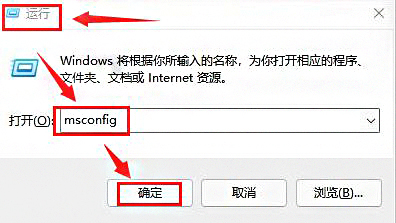
2、在打开的系统配置窗口中选择启动栏目。如图所示:
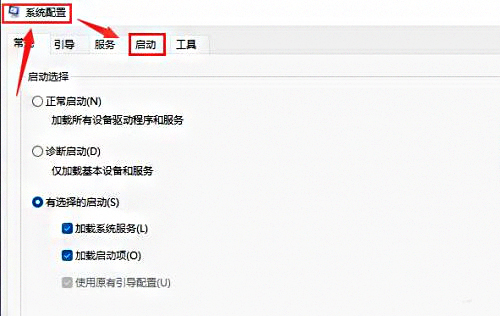
3、点击打开该页面下的任务管理器按钮。如图所示:
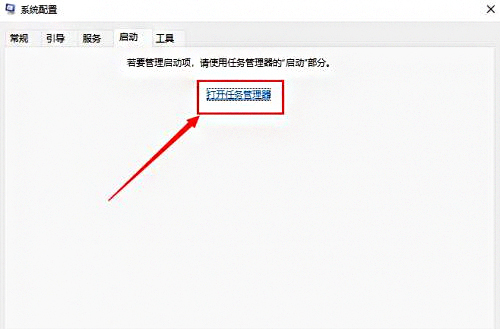
4、选择不需要的启动项,将状态修改为禁用即可。如图所示:
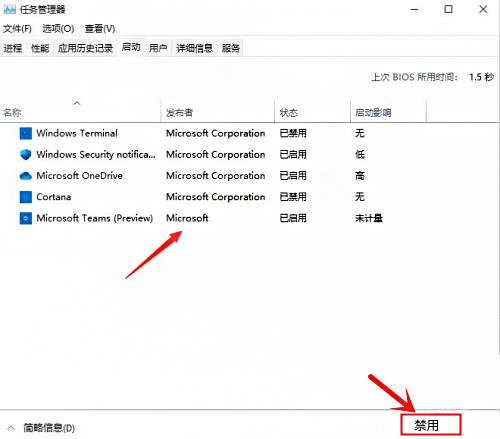
关于win11系统禁用开机启动项的操作教程就为小伙伴们介绍到这边了, 如果用户们使用电脑的时候不知道怎么禁用开机启动项,可以参考上述方法步骤进行操作哦,希望本篇教程能够帮到大家,更多精彩教程请关注新毛桃官方网站。
责任编辑:新毛桃:http://www.xinmaotao.net